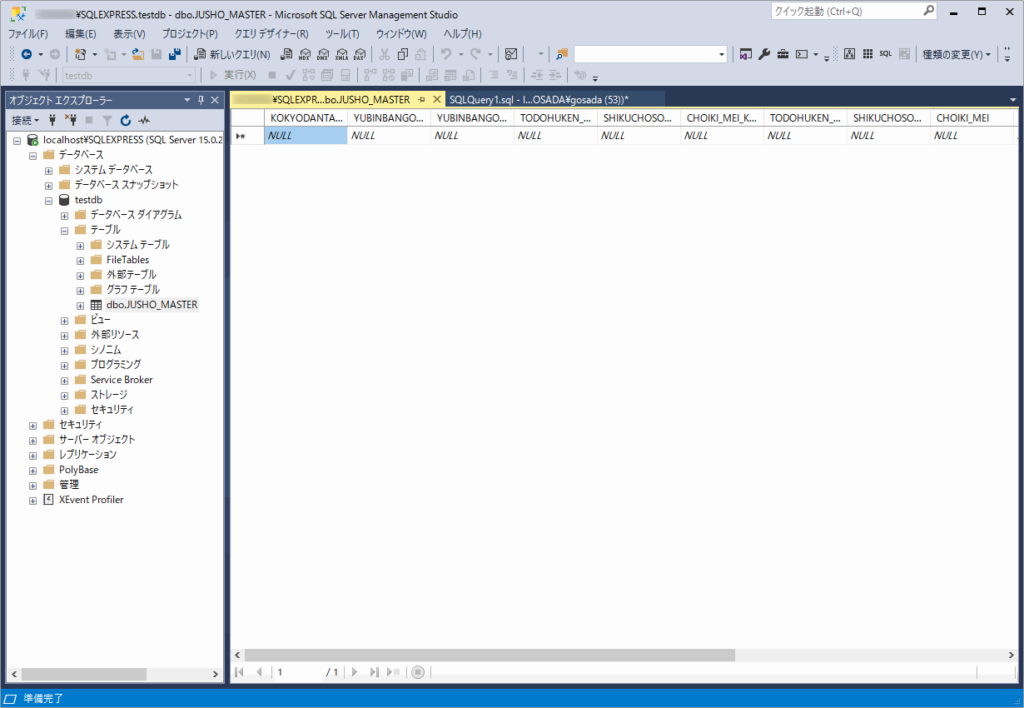SQL Server Management Studio(SSMS)でテーブルにデータの登録と削除をする方法の記事になります。
データを登録する為にはテーブルが必要となります。テーブルの作成方法は次の記事を参考にして下さい。

SQL Server Management Studioでテーブルを作成するSQL Server Management Studio(SSMS)でテーブルを作成する方法になります。...
登録方法
単一レコードの登録
1.テーブルを選択後、右クリックのメニューから『上位200行の編集』をクリックします。
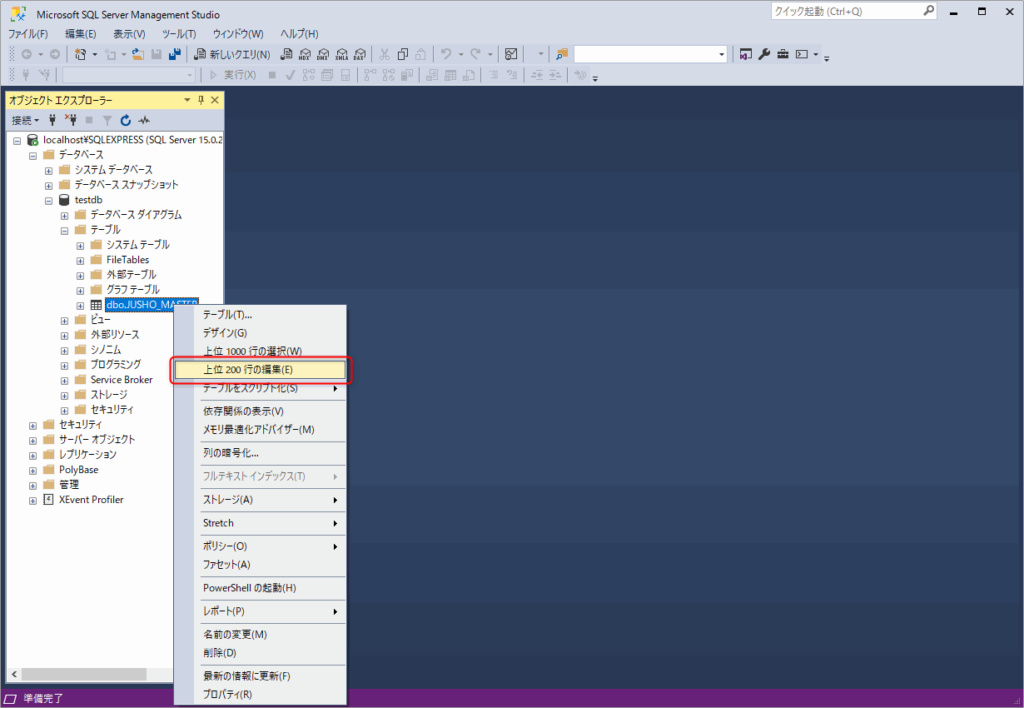
テーブル編集画面が表示されます。
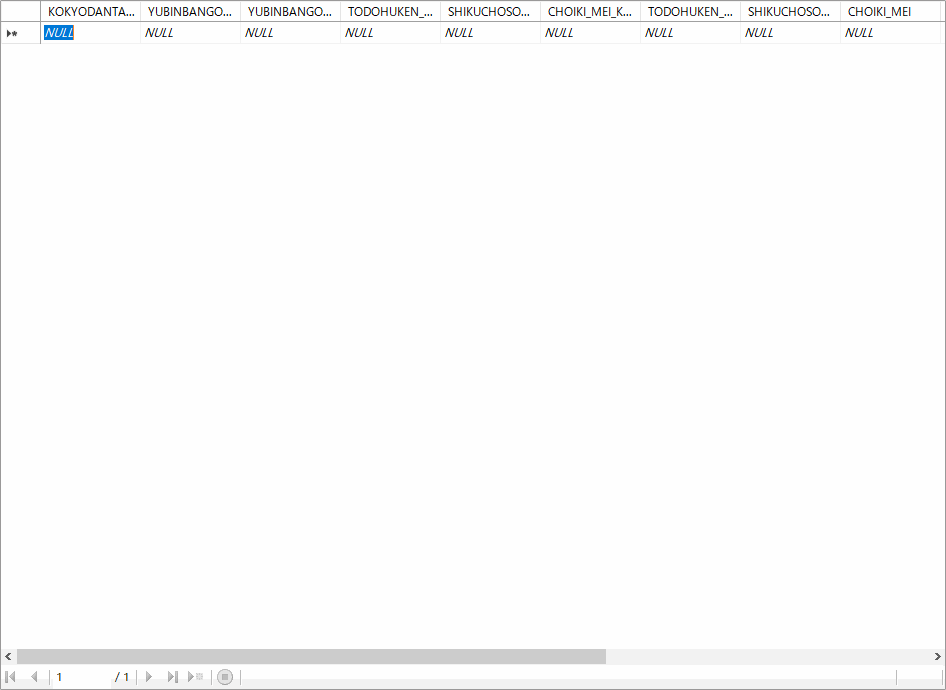
2.表示された編集画面にデータ入力します。編集中のセルは次のようなマークが表示されています。
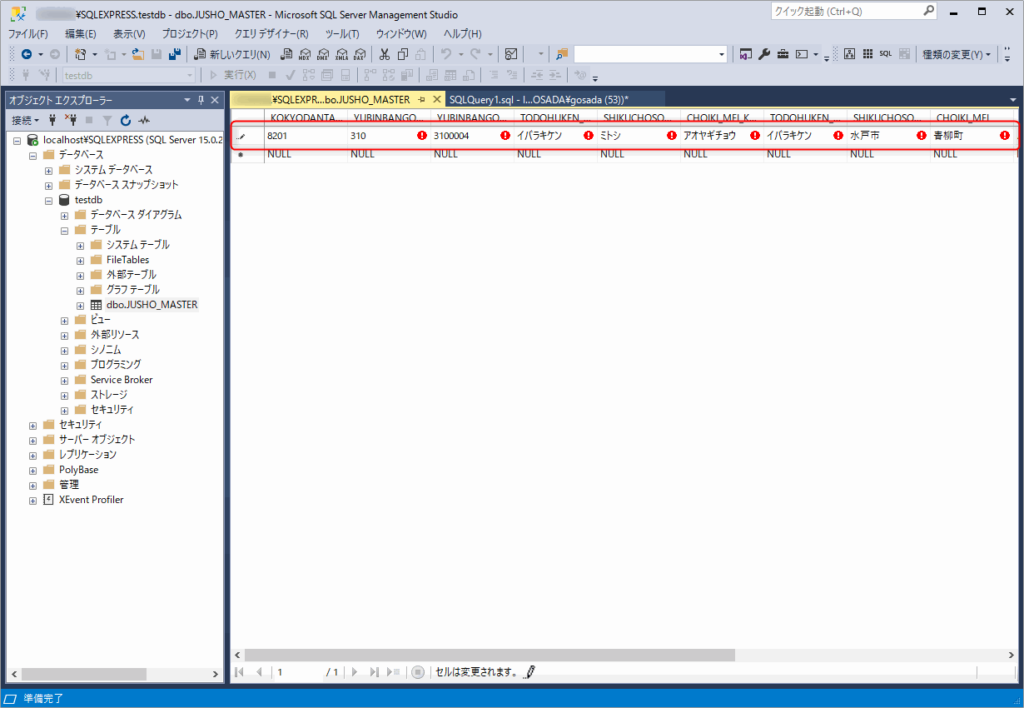
3.次の行へ移動することでデータが確定されます。
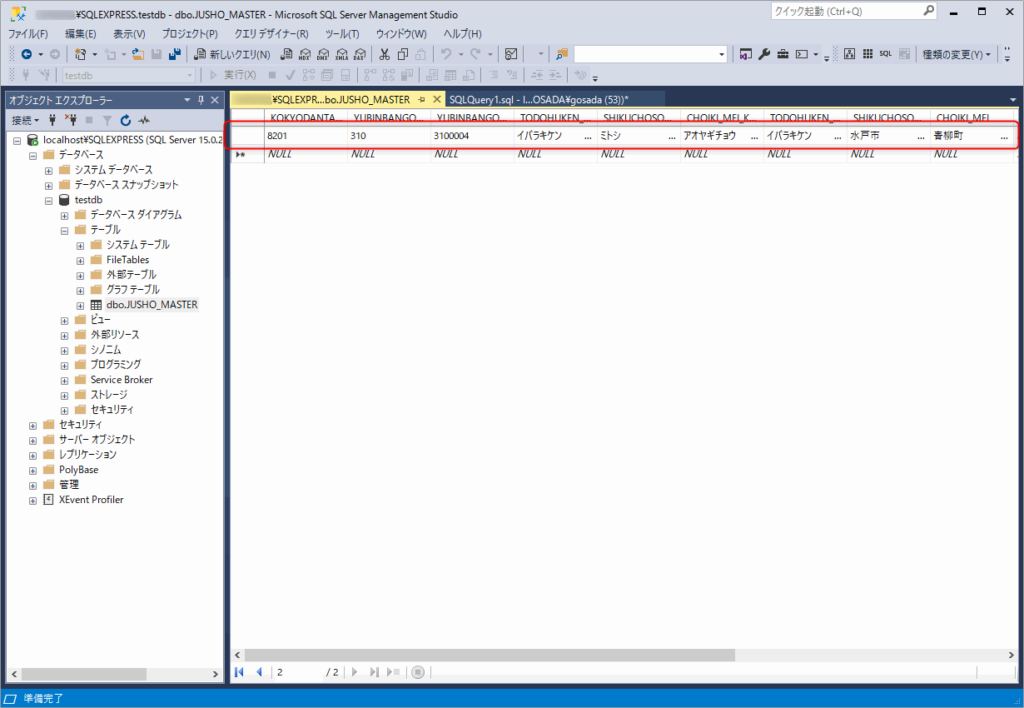
複数レコードの登録
Excelのデータをコピーして、複数件のデータをまとめて登録します。
1.テーブルを選択後、右クリックのメニューから『上位200行の編集』をクリックします。
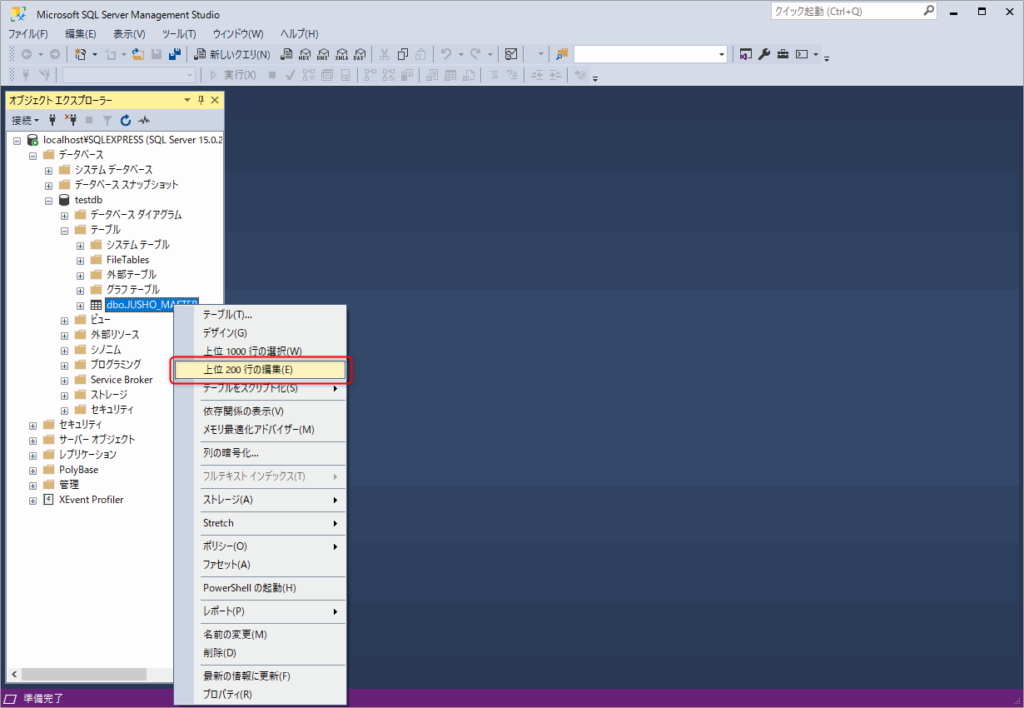
テーブル編集画面が表示されます。
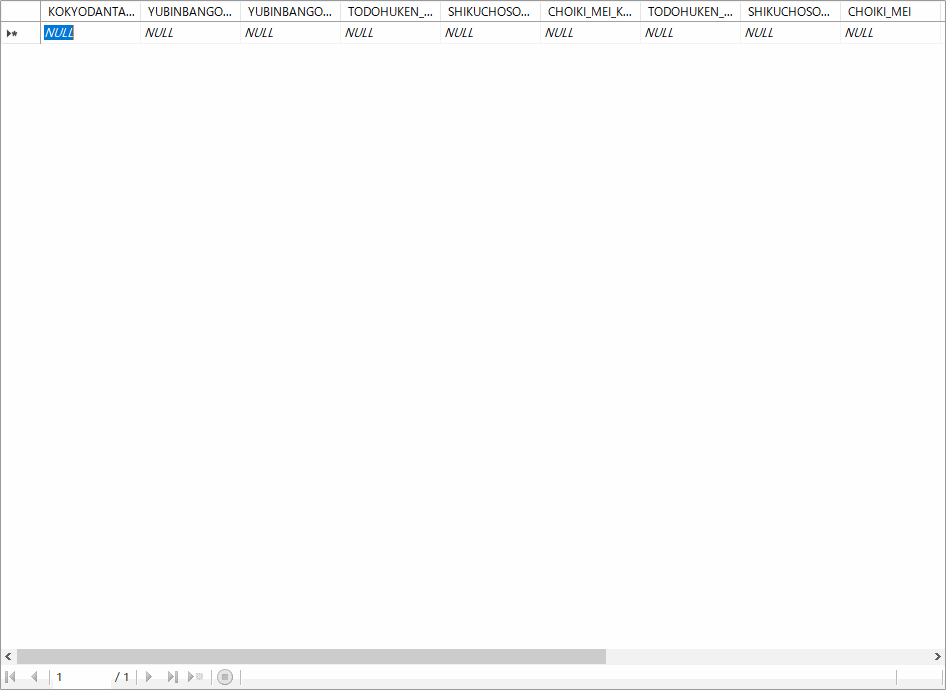
2.Excelデータをコピーします。
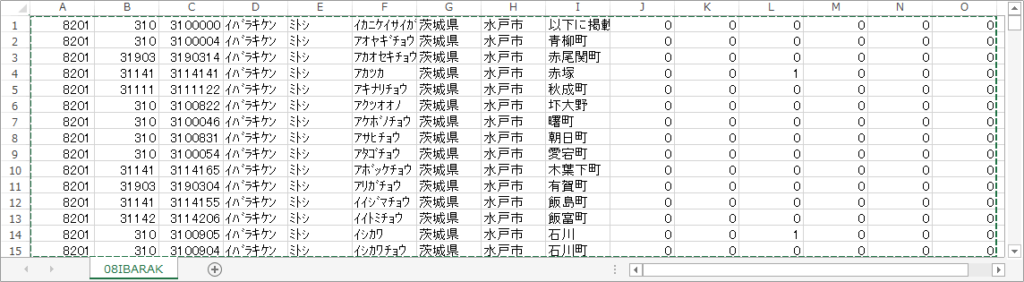
3.レコードを選択します。
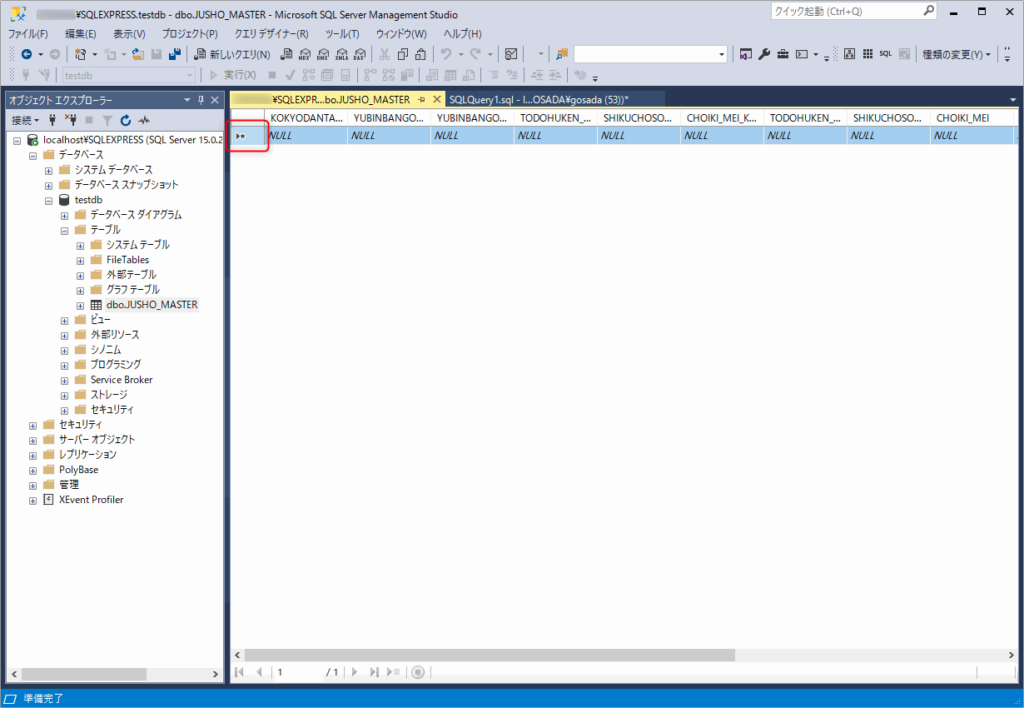
4.右クリックのメニューから『貼り付け』を選択します。
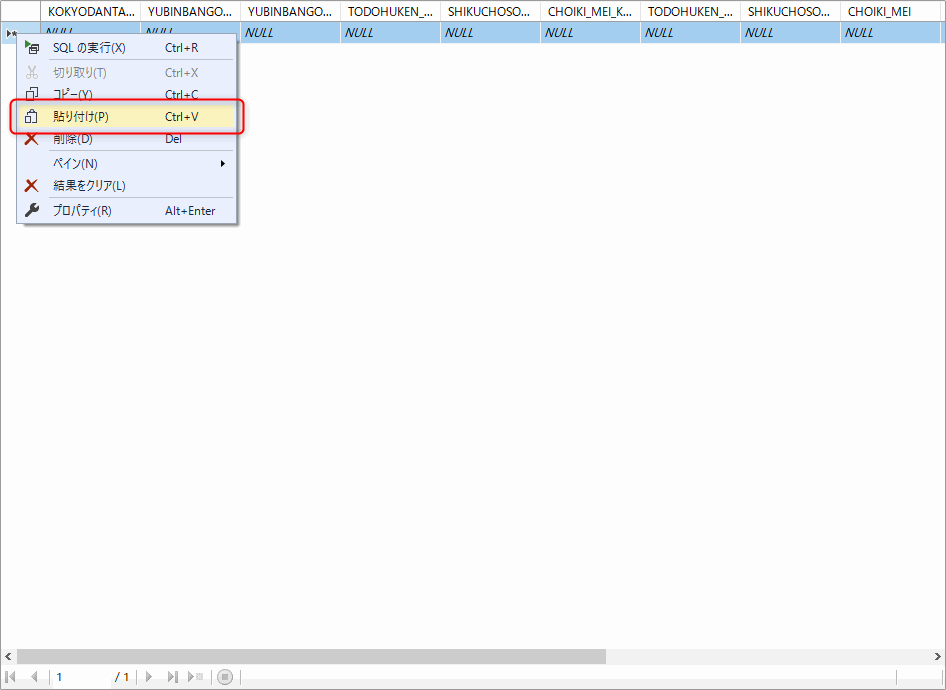
5.テーブルに複数件のデータが登録されます。
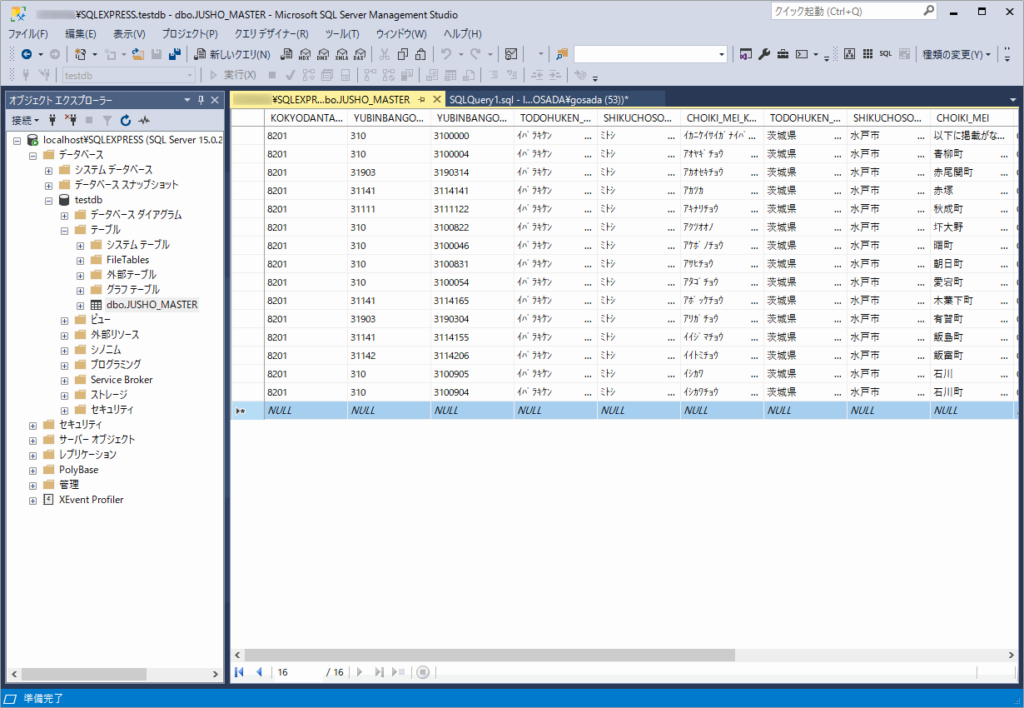
削除方法
1.テーブルを選択後、右クリックのメニューから『上位200行の編集』をクリックします。
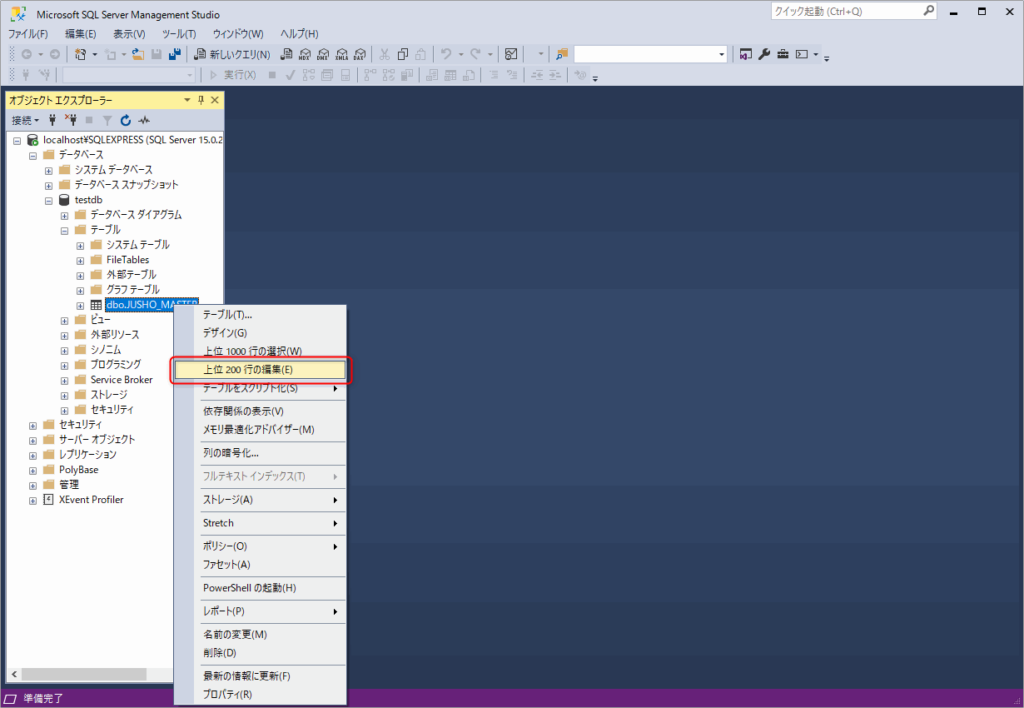
2.削除したいレコードを選択します。
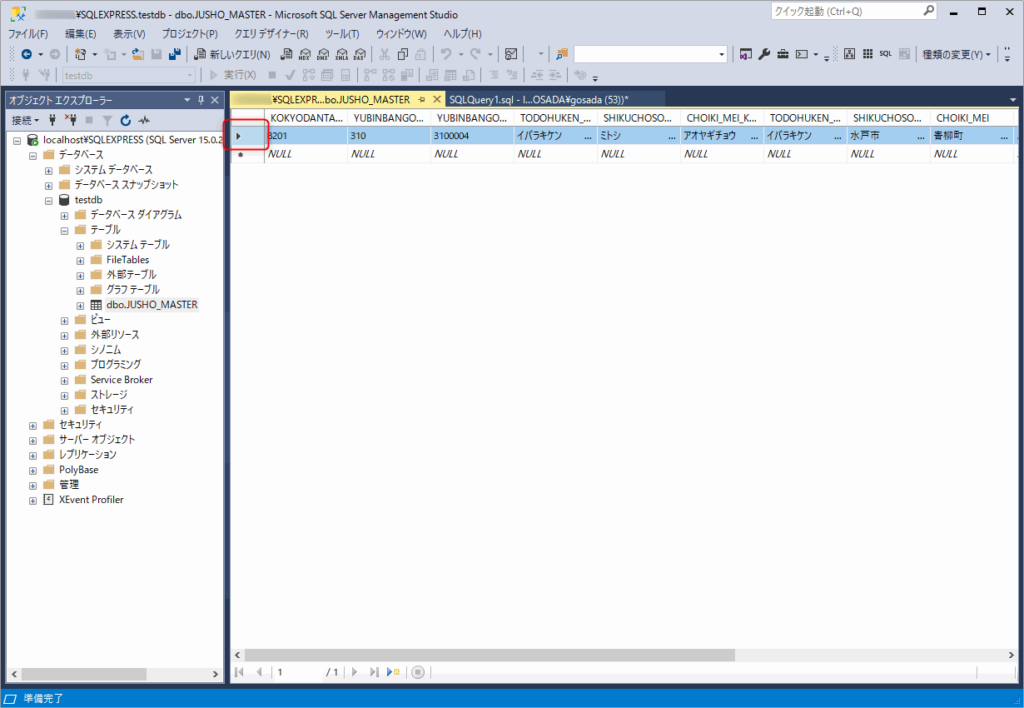
3.右クリックのメニューから『削除』を選択します。
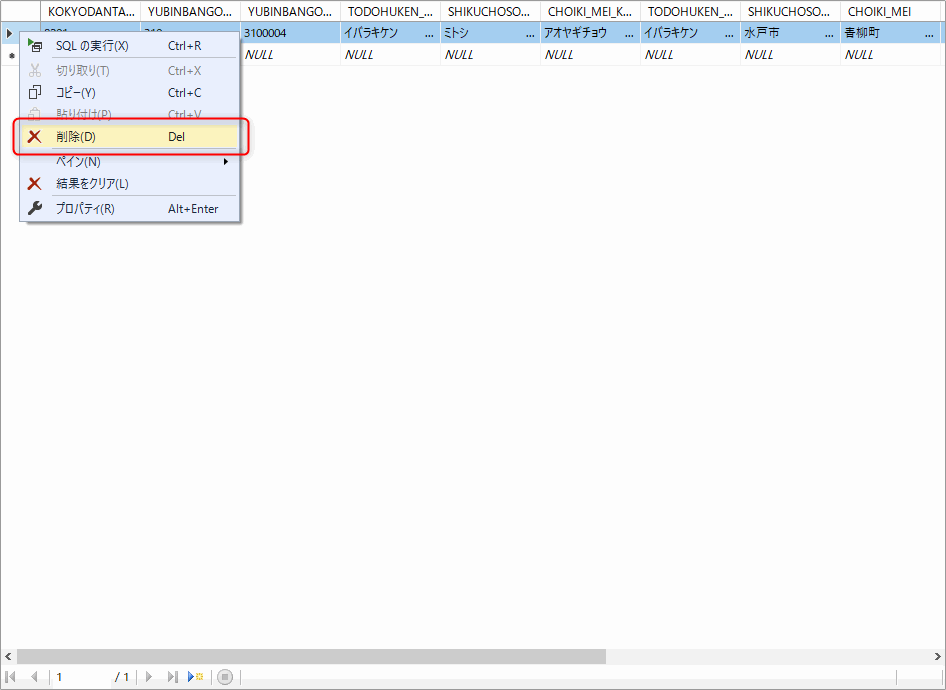
4.削除のメッセージが表示されるので『はい』をクリックします。
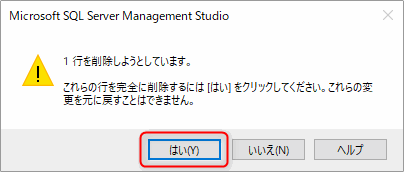
5.データが削除されいています。